Wenn es darum geht, im Internet zu surfen Windows-basierten Computer gibt es verschiedene Faktoren, die die Verbindungsgeschwindigkeit beeinflussen können, unabhängig von der von Ihrem Internetdienstanbieter bereitgestellten Geschwindigkeit.
Einer der Schlüsselfaktoren ist die Gewährleistung eines reibungslosen und schnellen Surfens beim Zugriff auf Websites und beim Herunterladen von Inhalten. Es kann unglaublich frustrierend sein, wenn das Laden von Webseiten zu lange dauert oder es zu häufigen Unterbrechungen kommt. Dazu tragen mehrere Faktoren bei, beispielsweise die Anzahl der Anwendungen, die gleichzeitig die Internetverbindung nutzen.

Darüber hinaus ist es wichtig, die Art der verwendeten Verbindung zu berücksichtigen. Ethernet-Kabel bieten im Allgemeinen schnellere und stabilere Verbindungen im Vergleich zur drahtlosen Wi-Fi-Konnektivität. Allerdings können auch externe Faktoren, die außerhalb unserer Kontrolle liegen, wie etwa Probleme mit dem Internetdienstanbieter, die Gesamtgeschwindigkeit und Leistung der Verbindung beeinflussen.
Was sind DNS und wie kann man sie ändern?
Zusätzlich zu den oben genannten Faktoren können wir Anpassungen am Betriebssystem vornehmen, um unsere Internetverbindung auf einem PC zu optimieren. Eine effektive Methode ist die Änderung des Standard-Domain-Name-Systems (DNS)-Einstellungen, die zu einer verbesserten Verbindungsgeschwindigkeit führen können. Das DNS dient dazu, Website-Namen oder Domains in die entsprechenden IP-Adressen zu übersetzen und uns so den Zugriff auf die gewünschten Webseiten zu ermöglichen.
Wenn ein Browser die IP-Adresse einer Domain anfordert, kommuniziert er mit einem DNS-Server, um die notwendigen Informationen für den Zugriff auf diese spezifische Adresse und die Anzeige der Webseite zu erhalten. Es ist wichtig zu beachten, dass die Verwendung verschiedener DNS-Server unterschiedliche positive oder negative Auswirkungen auf unsere Internetverbindung haben kann.
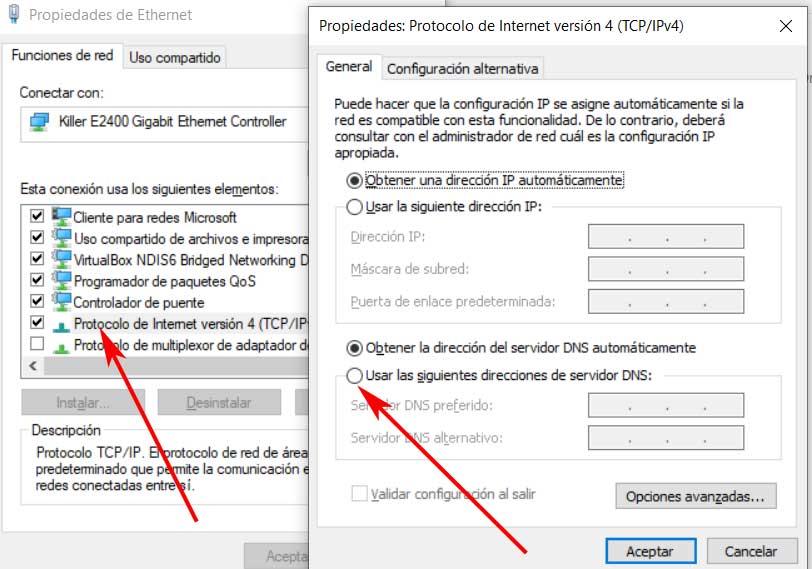
Um die DNS-Einstellungen zu ändern, können wir einem einfachen Vorgang in der Windows-Konfigurationsanwendung folgen. Im Netzwerk Im Bereich „Internet“ navigieren wir zu „Adapteroptionen ändern“ und wählen die entsprechende Verbindung aus. Von dort aus klicken wir mit der rechten Maustaste und wählen Eigenschaften. Im erscheinenden Fenster können wir Internet Protocol Version 4 auswählen und die DNS-Einstellungen entsprechend anpassen.
Darüber hinaus ist dieser Vorgang in Windows 11 noch einfacher. Wenn wir auf die App „Einstellungen“ zugreifen und zu „Netzwerk und Internet“ navigieren, finden wir einen Abschnitt „DNS-Konfiguration bearbeiten“, in dem wir einfach die gewünschten DNS-Werte eingeben können.
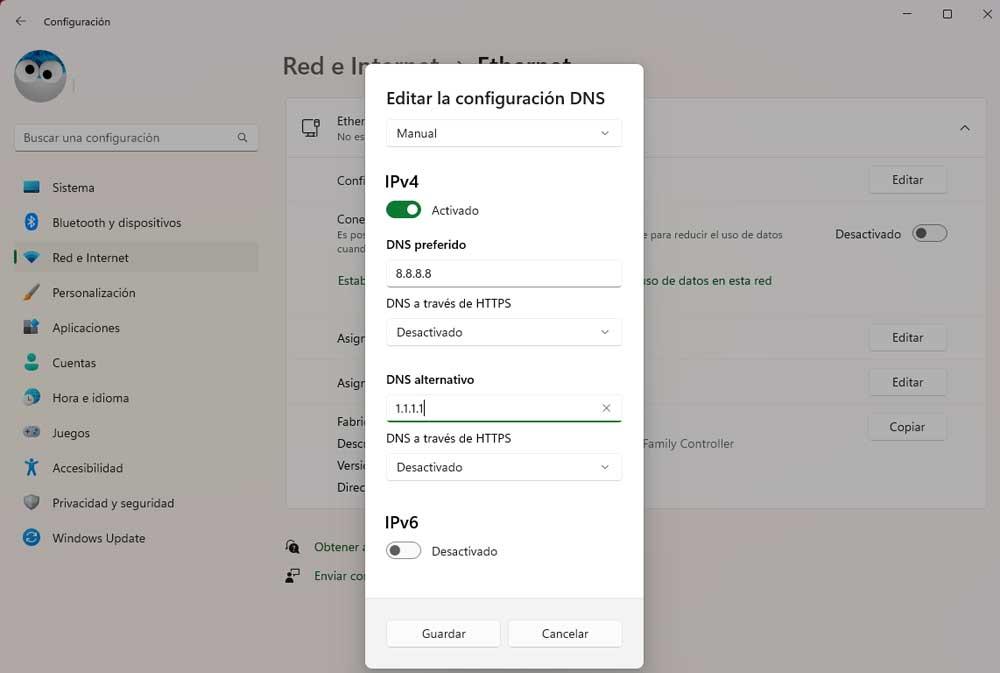
Alternativen zum schnelleren Surfen
Während des Konfigurationsvorgangs erscheint ein kleines Fenster auf dem Bildschirm, in dem wir die gewünschten DNS-Werte eingeben können, um unsere Internetverbindung zu optimieren. Wir geben die entsprechenden primären und sekundären DNS-Werte ein, um unsere Browsing-Geschwindigkeit zu erhöhen. Hier sind einige bemerkenswerte Alternativen zusammen mit ihren jeweiligen primären und sekundären DNS-Werten:
– Google: Der Suchriese bietet seine eigenen DNS-Server an, mit 8.8.8.8 als primärem und 8.8.4.4 als sekundärem.
– OpenDNS: Eine etablierte Alternative, die im Laufe der Jahre an Popularität gewonnen hat. Um OpenDNS zu konfigurieren, können wir die Werte 208.67.222.222 als primär und 208.67.220.220 als sekundär verwenden.
– Cloudflare: Cloudflare ist dafür bekannt, deutliche Geschwindigkeitsverbesserungen zu versprechen und stellt DNS-Server mit den Werten 1.1.1.1 als primär und 1.0.0.1 als sekundär bereit.
– Norton: Das renommierte Sicherheitsunternehmen bietet auch eigene DNS-Server an. Um Norton DNS zu testen, können wir Windows mit den Werten 199.85.126.10 als primär und 199.85.127.10 als sekundär konfigurieren.
– SafeDNS: Die Wahl dieser Alternative verbessert nicht nur die Verbindungsgeschwindigkeit, sondern fügt auch zusätzliche Sicherheitsfunktionen hinzu. SafeDNS-DNS-Server können mit den Werten 195.46.39.39 als primär und 195.46.39.40 als sekundär konfiguriert werden.
– Quad9: Diese Option bietet sowohl Schutz- als auch Sicherheitsfunktionen. Bei der Konfiguration von Quad9-DNS-Servern werden die Werte 9.9.9.9 als Primärserver und 149.112.112.112 als Sekundärserver verwendet.
Unserer Meinung nach sind die DNS-Server von Google und Cloudflare die am meisten empfohlenen Optionen für die Konfiguration. Konkret empfehlen wir, Googles DNS (8.8.8.8) als primäres und Cloudflares DNS (1.1.1.1) als sekundäres festzulegen. Auf diese Weise haben wir die beiden besten Optionen auf unserem PC konfiguriert, und falls eine davon ausfällt, können wir nahtlos mit dem Surfen über den sekundären DNS fortfahren.